¿Cómo eliminar un correo enviado antes de que lo lean?
:quality(75)/media/dinero/images/2023/06/eliminar-correo-enviado.jpg)
:quality(75)/media/dinero/images/2023/06/eliminar-correo-enviado.jpg)
Eliminar un correo enviado por error es una situación común que muchos usuarios de correo electrónico han experimentado. Tanto en Gmail como en Outlook, es posible cancelar un correo enviado, pero requiere configuraciones previas y un tiempo limitado para hacerlo.
En este artículo, te brindaremos una guía paso a paso sobre cómo eliminar un correo enviado en Gmail y Outlook antes de que lo lean. Te daremos consejos útiles para evitar situaciones incómodas en el futuro.
Es muy sencillo activarlo en Gmail y te toma menos de un minuto:
La función de eliminar un correo enviado en Gmail es una opción práctica y fácil de configurar. Sigue estos pasos:
Con esta configuración activada, cuando envíes un correo, aparecerá un aviso en la parte superior de la pantalla con la opción de "Deshacer". Tendrás unos segundos para hacer clic en esta opción y eliminar un correo enviado.
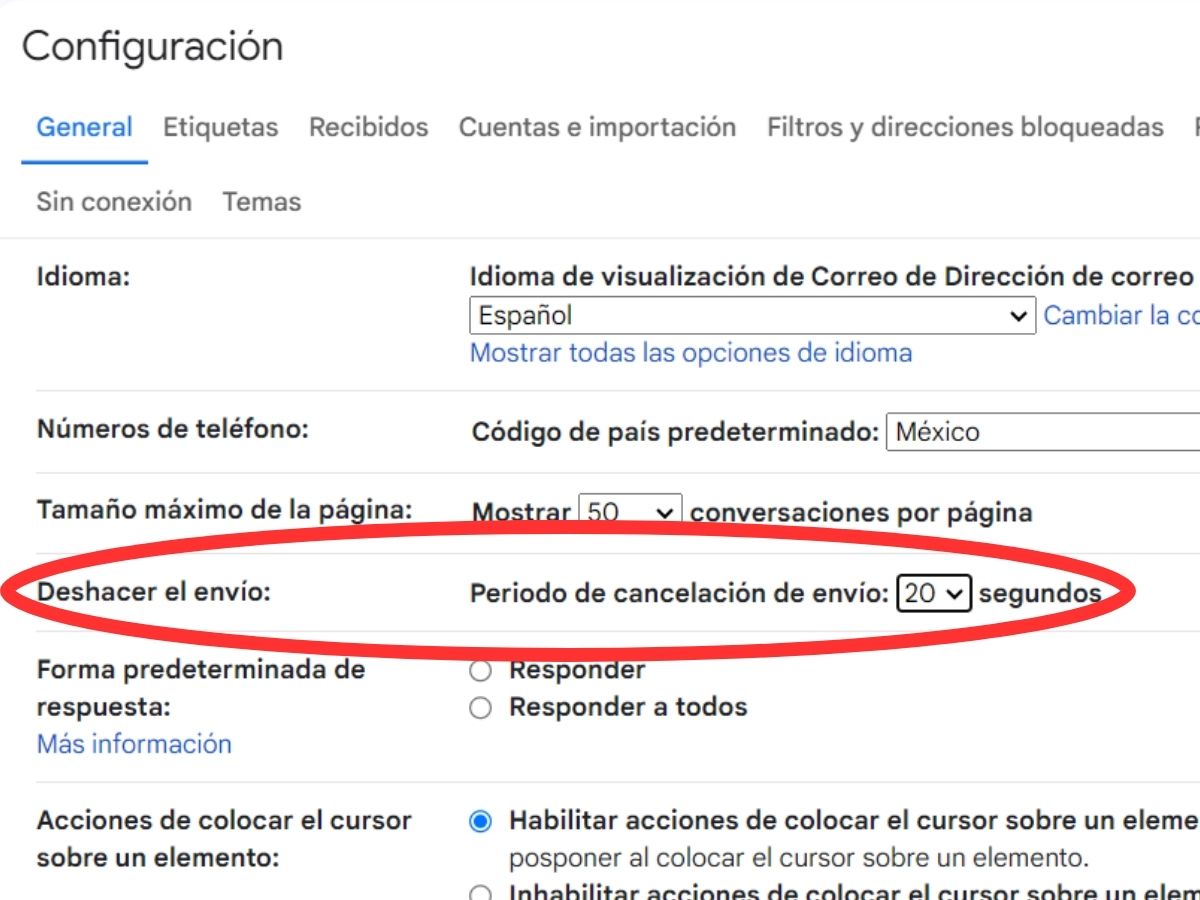
Eliminar un correo enviado en Outlook requiere ciertos requisitos y configuraciones específicas. Sigue estos pasos:
Es importante tener en cuenta que para utilizar esta función en Outlook, tanto el remitente como el destinatario deben tener las versiones adecuadas de Microsoft Exchange Server o Office 365.
Además de utilizar la función de eliminar correo enviado, aquí tienes algunos consejos útiles para evitar situaciones incómodas al enviar correos:
En el siguiente video podrás ver los pasos a seguir para eliminar un correo, antes de que lo lean.
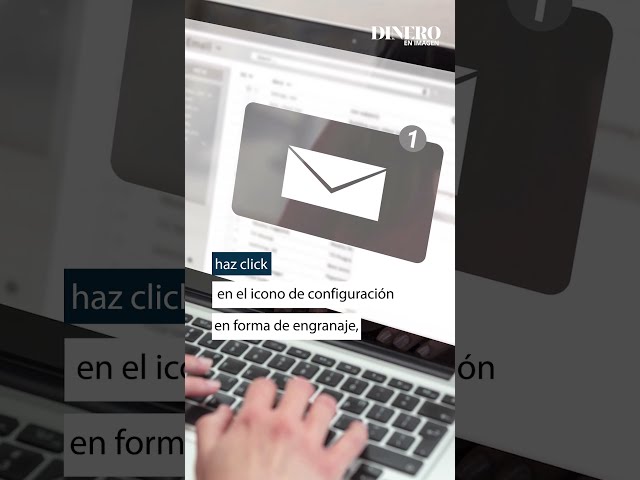
Jbf
